Steam Deck- Sega Game Gear Games ကို ဘယ်လို Run မလဲ။
စွမ်းဆောင်ရည်ပိုကောင်းစေရန်နှင့် ဖြစ်နိုင်ခြေရှိသော ပြဿနာများကို ဖြေရှင်းခြင်းအပါအဝင် Game Gear ဂိမ်းများကို ကစားရန် သင်၏ Steam Deck တွင် EmuDeck ကို ထည့်သွင်းပြီး တပ်ဆင်နည်းကို ဤလမ်းညွှန်တွင် အသေးစိတ်ဖော်ပြထားပါသည်။
အမြန်လင့်များ
- EmuDeck မတပ်ဆင်မီ
- Steam Deck တွင် EmuDeck ကို ထည့်သွင်းနေသည်
- ဂိမ်း Gear ROM များကို လွှဲပြောင်းခြင်းနှင့် Steam ROM Manager ကိုအသုံးပြုခြင်း
- EmuDeck ရှိ ပျောက်ဆုံးနေသော အနုပညာလက်ရာကို ဖြေရှင်းနေသည်
- Steam Deck တွင် Game Gear Games ကစားခြင်း
- Steam Deck တွင် Decky Loader တပ်ဆင်နေသည်
- ပါဝါတူးလ်ပလပ်အင်ကို ထည့်သွင်းခြင်း
- Steam Deck အပ်ဒိတ်ပြီးနောက် Decky Loader ပြဿနာဖြေရှင်းခြင်း
ရှေ့ဆောင်လက်ကိုင်ကွန်ဆိုးလ်ဖြစ်သည့် Sega Game Gear သည် ယခုအခါ EmuDeck ၏ကျေးဇူးကြောင့် Steam Deck တွင် အိမ်အသစ်ကို ရှာဖွေတွေ့ရှိခဲ့သည်။ ဤလမ်းညွှန်ချက်သည် ပြည့်စုံသော လမ်းညွှန်ချက်တစ်ခုကို ပေးပါသည်။ EmuDeck developer များသည် အကောင်းဆုံးစွမ်းဆောင်ရည်အတွက် Decky Loader မှတစ်ဆင့် Power Tools များကို အကြံပြုထားပါသည်။ ပါဝင်ပါသည်။
EmuDeck ကိုမတပ်ဆင်မီ
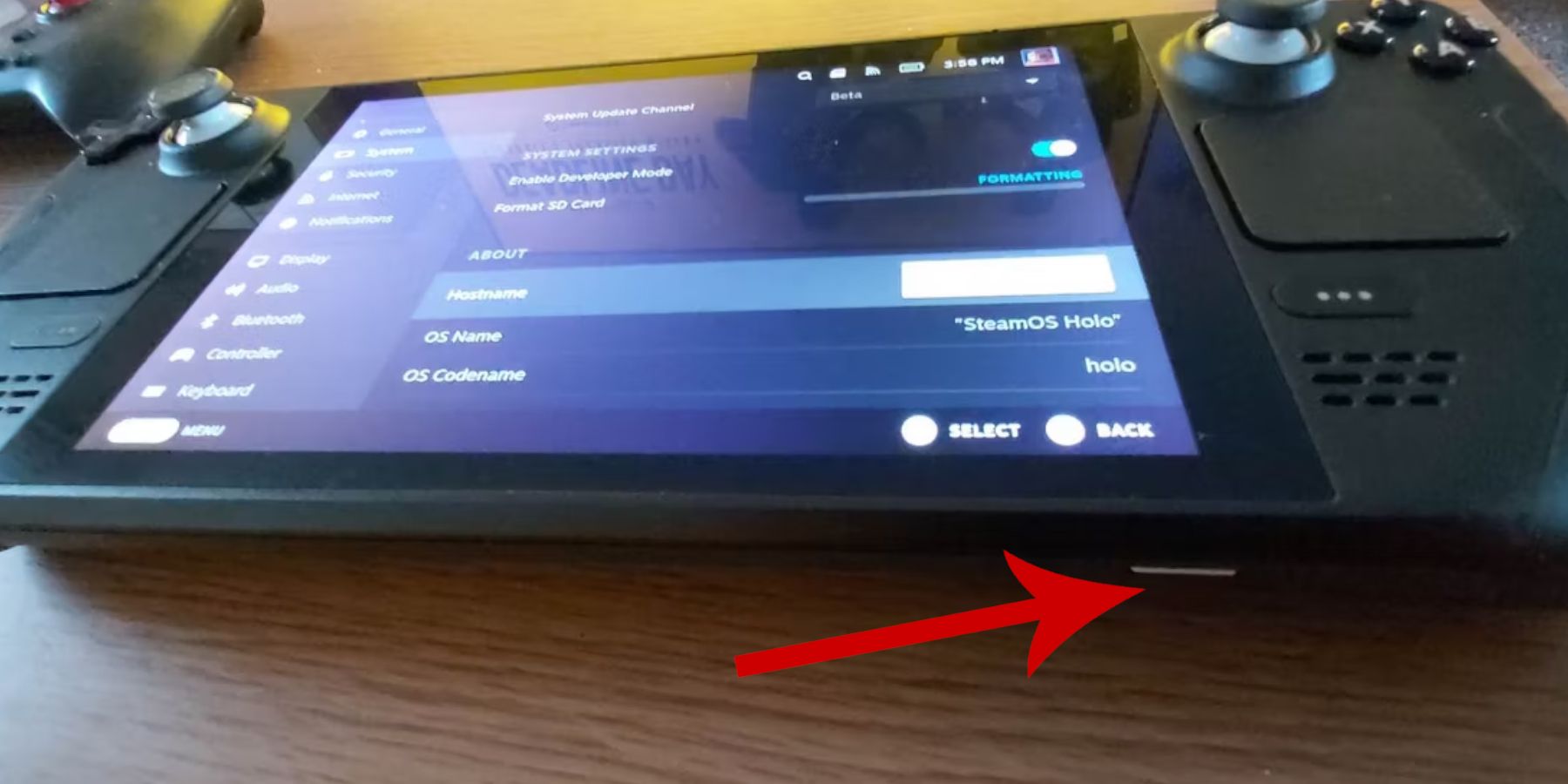 Developer မုဒ်ကိုဖွင့်ပြီး လိုအပ်သောကိရိယာများကို စုဆောင်းခြင်းဖြင့် သင်၏ Steam Deck ကို ပြင်ဆင်ပါ။
Developer မုဒ်ကိုဖွင့်ပြီး လိုအပ်သောကိရိယာများကို စုဆောင်းခြင်းဖြင့် သင်၏ Steam Deck ကို ပြင်ဆင်ပါ။
ဆော့ဖ်ဝဲရေးသားသူမုဒ်ကို ဖွင့်ပါ-
- ရေနွေးငွေ့ခလုတ်ကို နှိပ်ပါ။
- စနစ်မီနူးကို ဝင်ပါ။
- စနစ်ဆက်တင်များတွင်၊ Developer မုဒ်ကိုဖွင့်ပါ။
- ဆော့ဖ်ဝဲရေးသားသူ မီနူးအသစ်ကို ဝင်သုံးပါ၊ အထွေထွေသို့ သွားကာ CEF အဝေးထိန်း အမှားရှာပြင်ခြင်းကို ဖွင့်ပါ။
- သင်၏ Steam Deck ကို ပြန်လည်စတင်ပါ။
အကြံပြုထားသော အရာများ-
- ROM နှင့် emulator များ သိမ်းဆည်းရန်အတွက် A2 microSD ကတ် (သို့မဟုတ် ပြင်ပ HDD ချိတ်ဆက်ထားသော အထိုင်တစ်ခု)။
- ကီးဘုတ်နှင့် မောက်စ် (ချန်လှပ်ထားနိုင်သော်လည်း ပိုမိုလွယ်ကူသောဖိုင်စီမံခန့်ခွဲမှုအတွက် အကြံပြုထားသည်)။
- တရားဝင်ရရှိထားသော Game Gear ROMs (သင်ပိုင်ဆိုင်သည့်ဂိမ်းမိတ္တူများ)။
Steam Deck တွင် EmuDeck ကို ထည့်သွင်းနေသည်
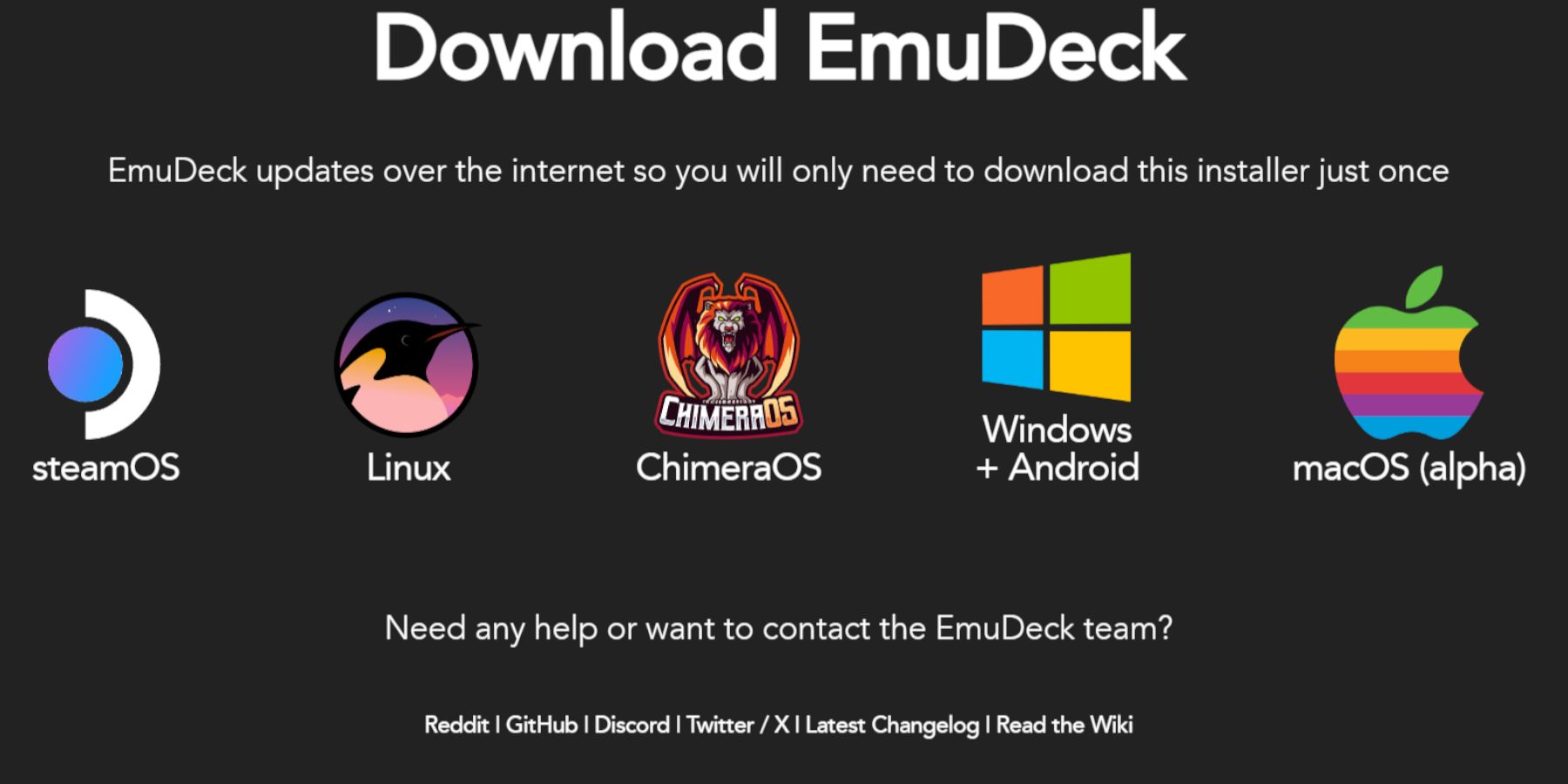 EmuDeck ကိုဒေါင်းလုဒ်လုပ်ပြီး ထည့်သွင်းပါ။
EmuDeck ကိုဒေါင်းလုဒ်လုပ်ပြီး ထည့်သွင်းပါ။
- ဒက်စ်တော့မုဒ်သို့ ပြောင်းပါ။
- ဝဘ်ဘရောက်ဆာကိုဖွင့်ပြီး EmuDeck ကိုဒေါင်းလုဒ်လုပ်ပါ။
- SteamOS ဗားရှင်းကို ရွေးပြီး စိတ်ကြိုက် ထည့်သွင်းမည်ကို ရွေးချယ်ပါ။
- သင်၏ microSD ကတ်ကို အဓိကတပ်ဆင်တည်နေရာအဖြစ် ရွေးချယ်ပါ။
- သင်နှစ်သက်သော emulators ကိုရွေးချယ်ပါ (RetroArch၊ Emulation Station၊ Steam ROM Manager ကို အကြံပြုထားပါသည်။)
- အော်တိုသိမ်းဆည်းခြင်းကို ဖွင့်ပါ။
- တပ်ဆင်မှုကို ပြီးအောင်လုပ်ပါ။
အမြန်ဆက်တင်များ-
EmuDeck အတွင်း၊ အမြန်ဆက်တင်များကို ဝင်ရောက်ပြီး AutoSave၊ Controller Layout Match ကို ဖွင့်ထားကြောင်း သေချာပါစေ။ Sega Classic AR ကို 4:3 သို့သတ်မှတ်ပြီး LCD လက်ကိုင်များကိုဖွင့်ပါ။
Gear ROM များကို လွှဲပြောင်းခြင်းနှင့် Steam ROM Manager ကိုအသုံးပြုခြင်း
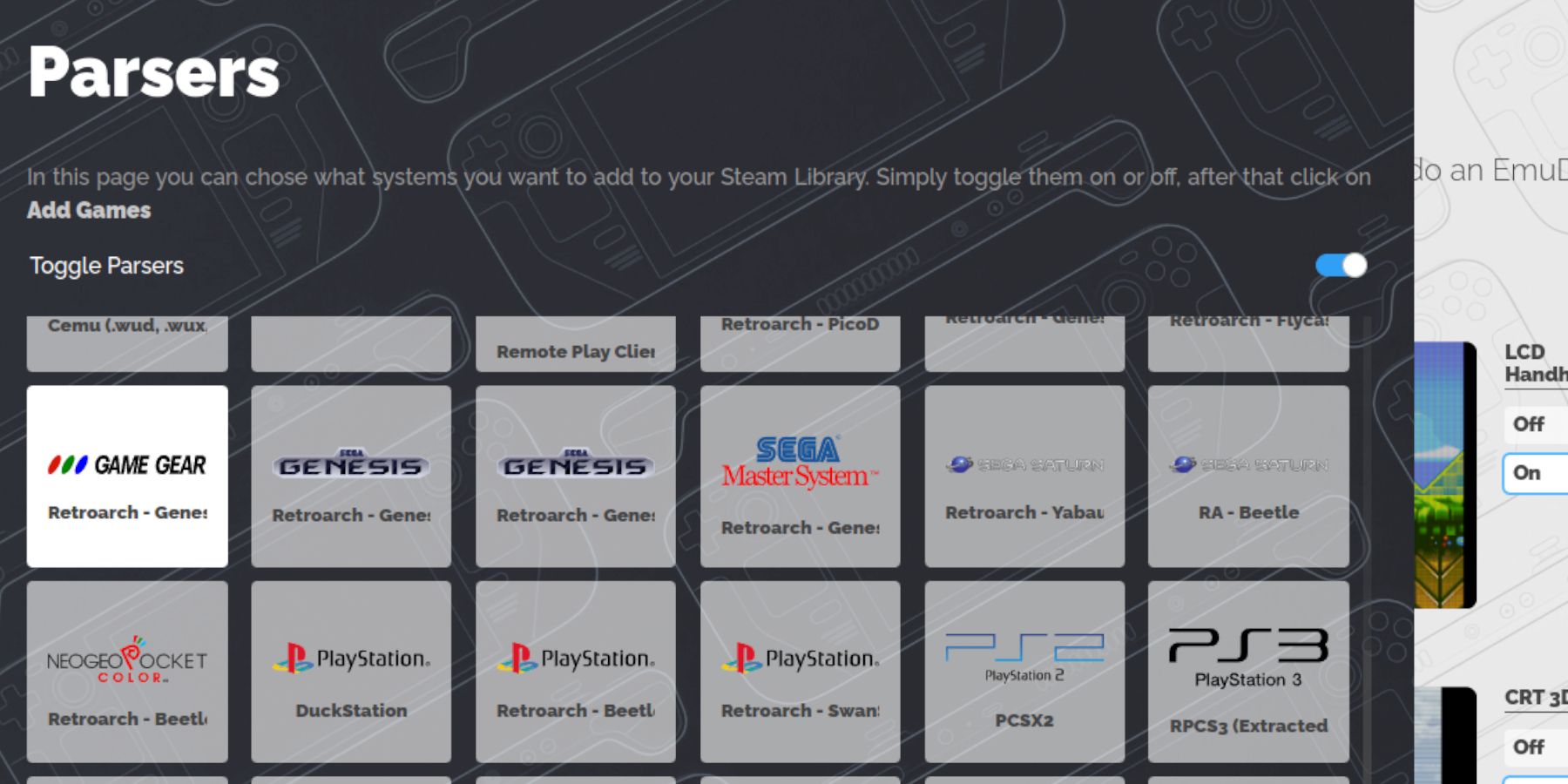 သင့် ROM များကို လွှဲပြောင်းပြီး Steam တွင် ပေါင်းစည်းလိုက်ပါ။
သင့် ROM များကို လွှဲပြောင်းပြီး Steam တွင် ပေါင်းစည်းလိုက်ပါ။
ROM များ လွှဲပြောင်းခြင်း-
- Desktop မုဒ်တွင်၊ သင်၏ microSD ကတ်၏
Emulation/ROMs/gamegearဖိုင်တွဲသို့ သွားရန် Dolphin File Manager ကို အသုံးပြုပါ။ - သင်၏ Game Gear ROM များကို ဤဖိုင်တွဲသို့ လွှဲပြောင်းပါ။
Steam ROM မန်နေဂျာ-
- EmuDeck ကိုဖွင့်ပြီး Steam ROM Manager ကိုဖွင့်ပါ။
- တောင်းဆိုသောအခါ Steam client ကိုပိတ်ပါ။
- စခရင်ပေါ်ရှိ ညွှန်ကြားချက်များကို လိုက်နာပြီး စနစ်အဖြစ် Game Gear ကို ရွေးချယ်ကာ သင့်ဂိမ်းများကို ထည့်သွင်းပါ။
- အနုပညာလက်ရာကို အတည်ပြုပြီး Steam တွင် သိမ်းဆည်းပါ။
EmuDeck ရှိ ပျောက်ဆုံးနေသော အနုပညာလက်ရာများကို ဖြေရှင်းနေသည်
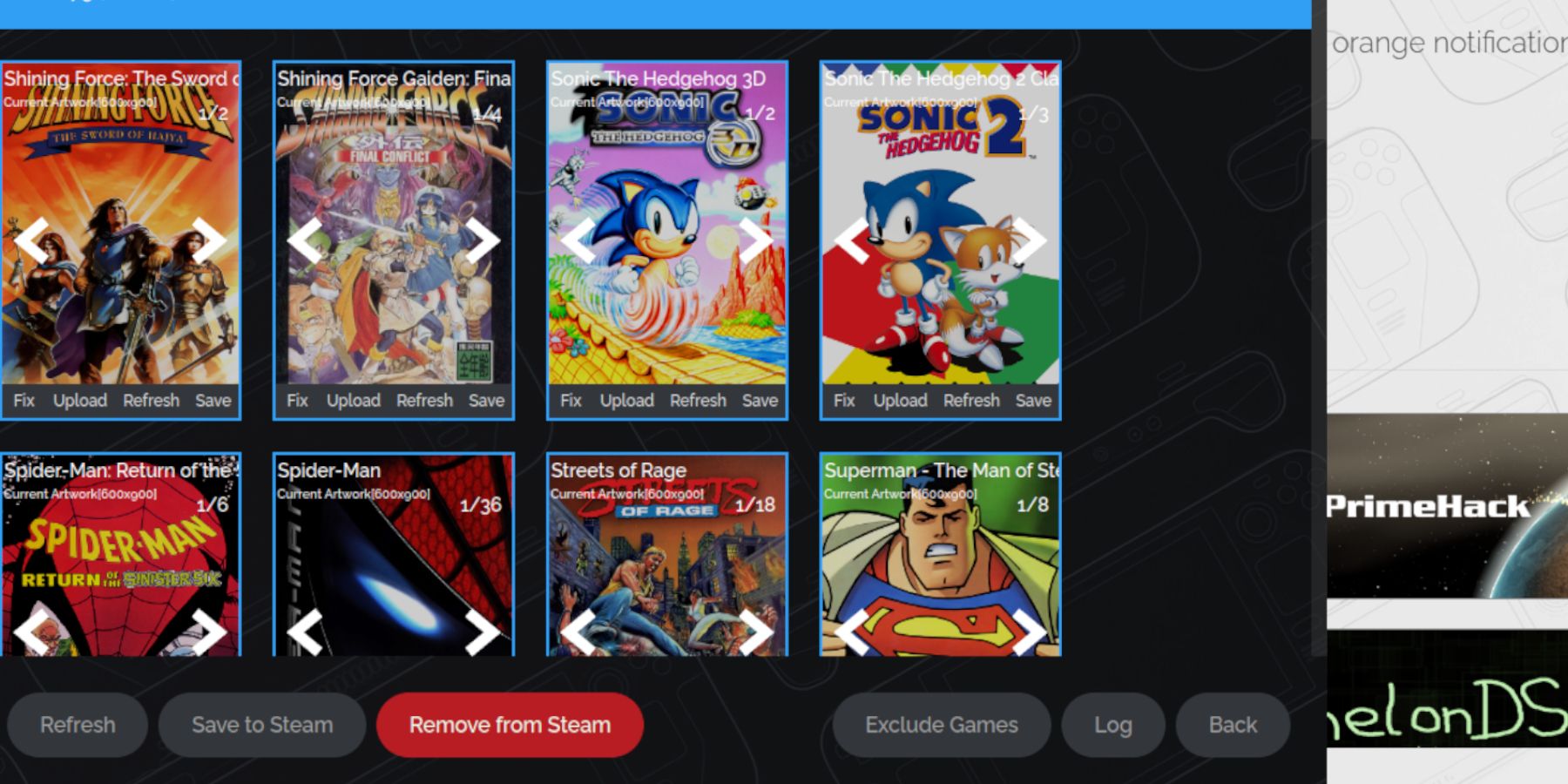 ပျောက်ဆုံးနေသော သို့မဟုတ် မှားယွင်းနေသော အနုပညာလက်ရာကို ပြင်ပါ။
ပျောက်ဆုံးနေသော သို့မဟုတ် မှားယွင်းနေသော အနုပညာလက်ရာကို ပြင်ပါ။
- မှန်ကန်သော အနုပညာလက်ရာကို ရှာဖွေပြီး အသုံးပြုရန် Steam ROM Manager ရှိ "Fix" လုပ်ဆောင်ချက်ကို အသုံးပြုပါ။
- ROM ဖိုင်အမည်များ သန့်ရှင်းကြောင်း သေချာပါစေ (ဂိမ်းခေါင်းစဉ်ရှေ့ရှိ နံပါတ်များကို ဖယ်ရှားပါ)။
- အလိုအလျောက်နည်းလမ်းများ မအောင်မြင်ပါက Steam ROM Manager မှတစ်ဆင့် အနုပညာလက်ရာကို ကိုယ်တိုင် အပ်လုဒ်လုပ်ပါ။
Steam Deck တွင် Game Gear Games ကစားခြင်း
သင်၏ Game Gear ဂိမ်းများကို ဝင်ရောက်ကြည့်ရှုပြီး အကောင်းဆုံးဖြစ်အောင် ပြုလုပ်ပါ။
- ဂိမ်းကစားမုဒ်သို့ ပြောင်းပါ။
- သင်၏ Game Gear စုဆောင်းမှုကို Steam Library တွင် ဝင်ရောက်ကြည့်ရှုပါ။
- သင်ရွေးချယ်ထားသောဂိမ်းကို စတင်ပါ။
စွမ်းဆောင်ရည် ဆက်တင်များ-
စွမ်းဆောင်ရည်မြှင့်တင်ရန် ဂိမ်းတွင်းဆက်တင်များကို 60 FPS သို့ ချိန်ညှိပါ။ ၎င်းကို Quick Access Menu (QAM) မှတစ်ဆင့် ဝင်ရောက်ကြည့်ရှုပါ။
Steam Deck တွင် Decky Loader တပ်ဆင်နေသည်
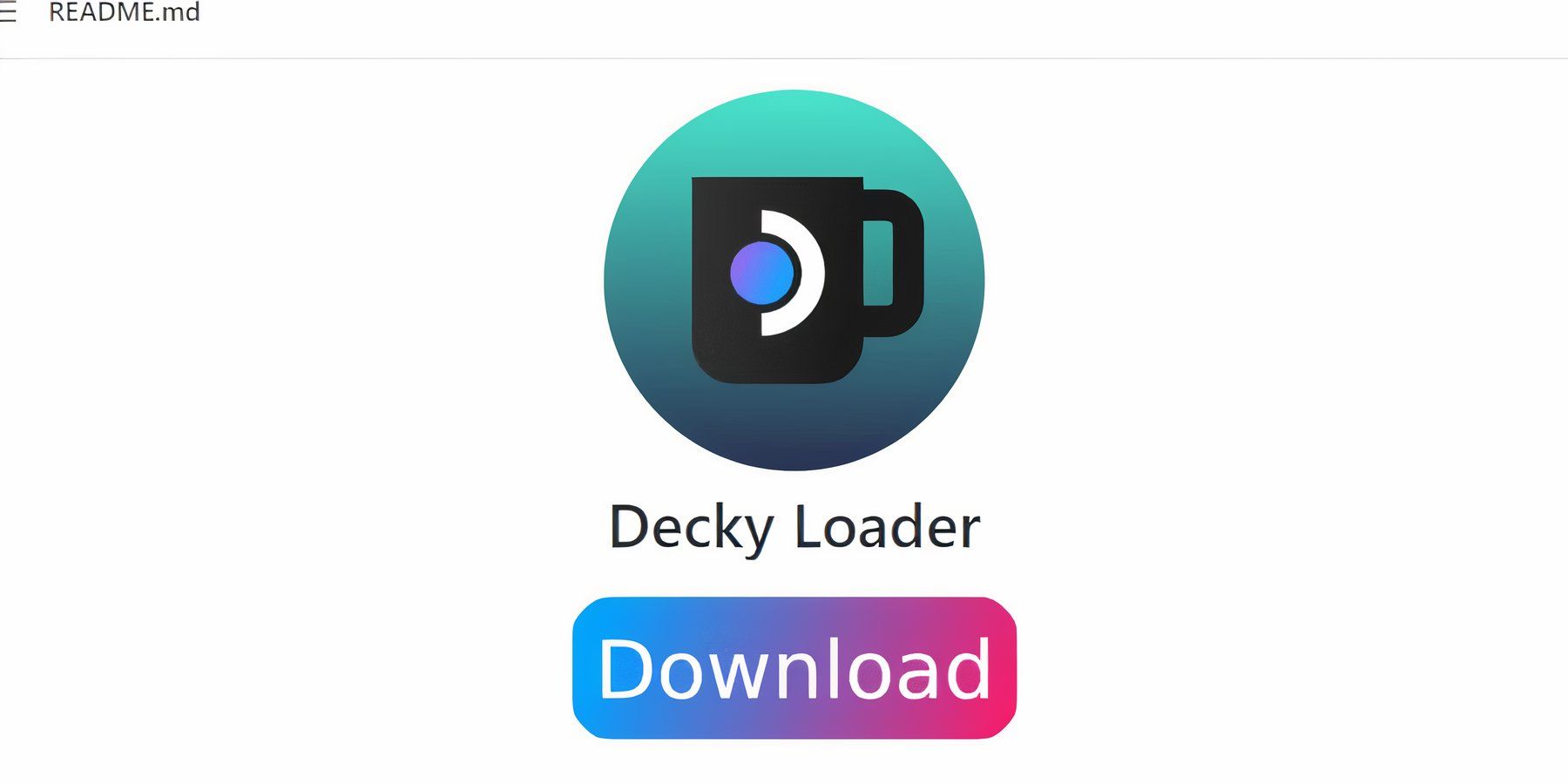 ပိုမိုကောင်းမွန်အောင် ထိန်းချုပ်ရန်အတွက် Decky Loader ကို ထည့်သွင်းပါ။
ပိုမိုကောင်းမွန်အောင် ထိန်းချုပ်ရန်အတွက် Decky Loader ကို ထည့်သွင်းပါ။
- ဒက်စ်တော့မုဒ်သို့ ပြောင်းပါ။
- ၎င်း၏ GitHub စာမျက်နှာမှ Decky Loader ကို ဒေါင်းလုဒ်လုပ်ပါ။
- ထည့်သွင်းသူအား လုပ်ဆောင်ပြီး အကြံပြုထားသည့် ထည့်သွင်းမှုကို ရွေးချယ်ပါ။
- ဂိမ်းမုဒ်တွင် သင်၏ Steam Deck ကို ပြန်လည်စတင်ပါ။
ပါဝါတူးလ်ပလပ်အင်ကို ထည့်သွင်းခြင်း
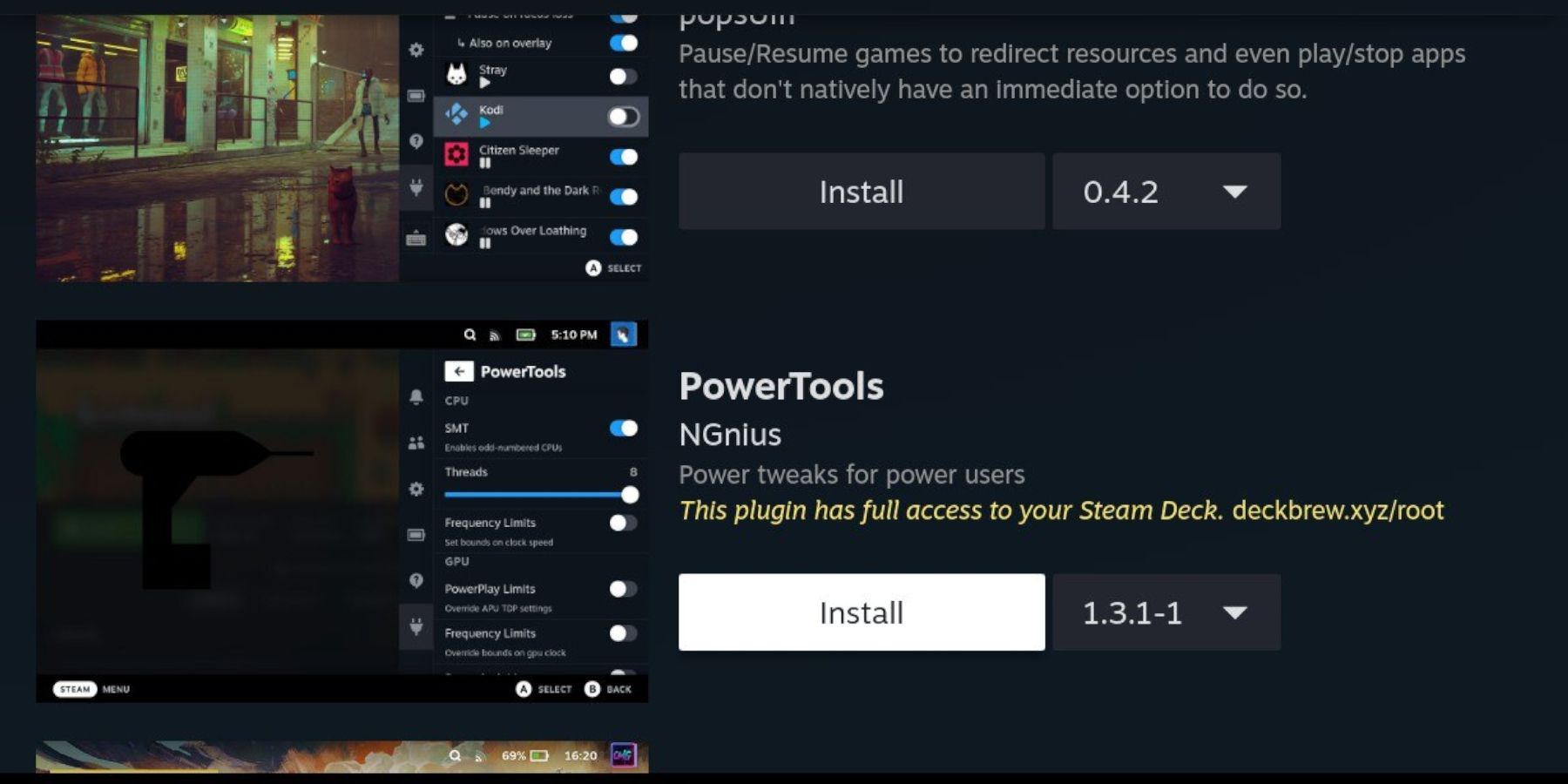 ပါဝါတူးလ်များကို ထည့်သွင်းပြီး စီစဉ်သတ်မှတ်ပါ။
ပါဝါတူးလ်များကို ထည့်သွင်းပြီး စီစဉ်သတ်မှတ်ပါ။
- QAM မှတစ်ဆင့် Decky Loader ကို ဝင်သုံးပါ။
- Decky Store ကိုဖွင့်ပြီး Power Tools ပလပ်အင်ကို ထည့်သွင်းပါ။
- ပါဝါတူးလ်များကို စီစဉ်သတ်မှတ်ပါ (SMTs များကိုပိတ်ပါ၊ တွဲများကို 4 အဖြစ်သတ်မှတ်ပါ၊ လိုအပ်ပါက GPU နာရီကို ချိန်ညှိပါ)။
Steam Deck အပ်ဒိတ်ပြီးနောက် Decky Loader ပြဿနာဖြေရှင်းခြင်း
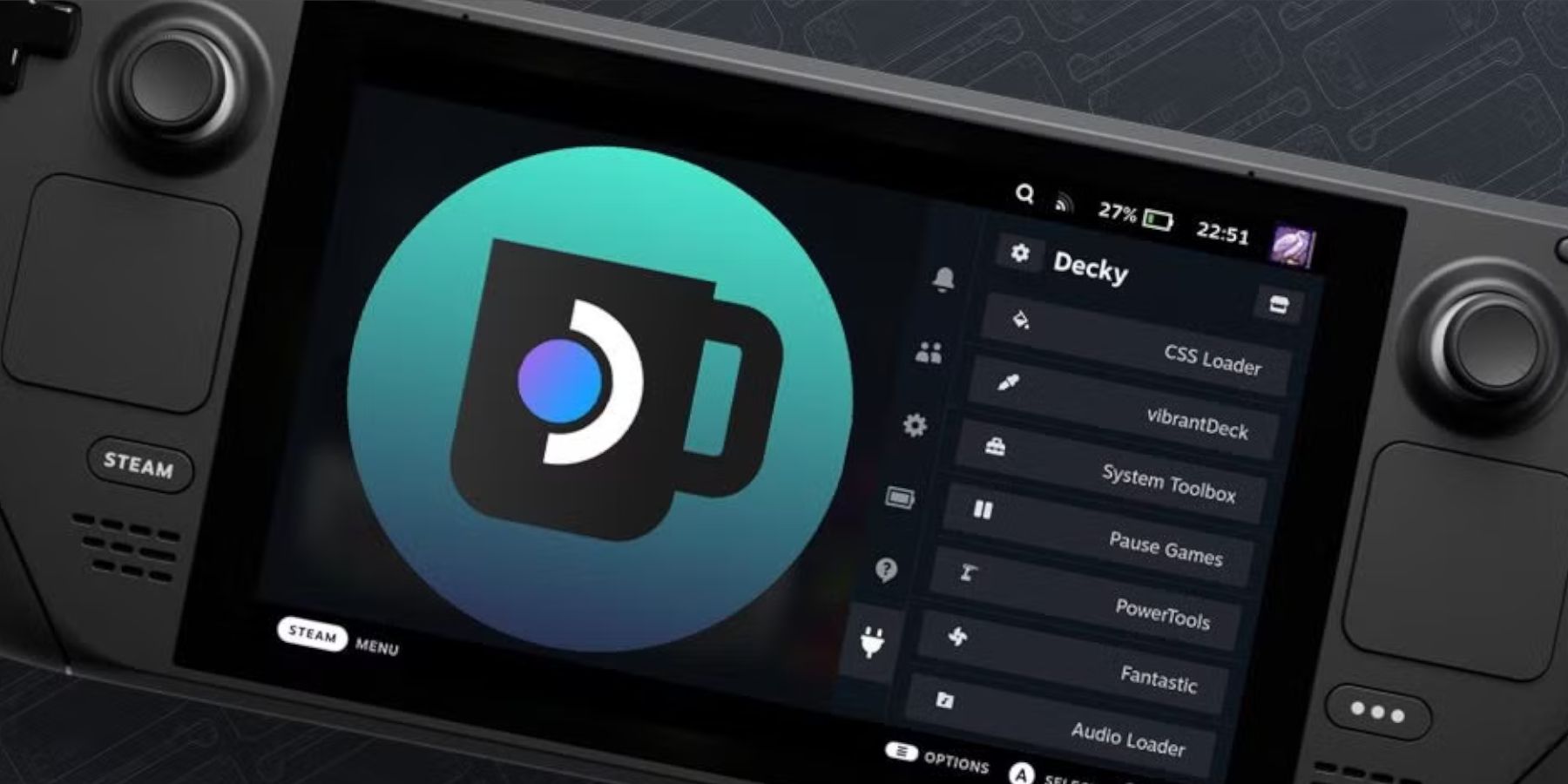 Steam Deck အပ်ဒိတ်တစ်ခုပြီးနောက် Decky Loader ကို ပြန်လည်ရယူပါ။
Steam Deck အပ်ဒိတ်တစ်ခုပြီးနောက် Decky Loader ကို ပြန်လည်ရယူပါ။
- ဒက်စ်တော့မုဒ်သို့ ပြောင်းပါ။
- Decky Loader ကို ပြန်လည်ဒေါင်းလုဒ်လုပ်ပြီး ပြန်လည်ထည့်သွင်းပါ ("Execute" မဟုတ်ဘဲ "Open" ကိုရွေးချယ်ခြင်း)။
- သင်၏ Steam Deck ကို ပြန်လည်စတင်ပါ။
 သင်၏ Steam Deck တွင် သင့် Game Gear ဂိမ်းများကို ခံစားလိုက်ပါ။
သင်၏ Steam Deck တွင် သင့် Game Gear ဂိမ်းများကို ခံစားလိုက်ပါ။











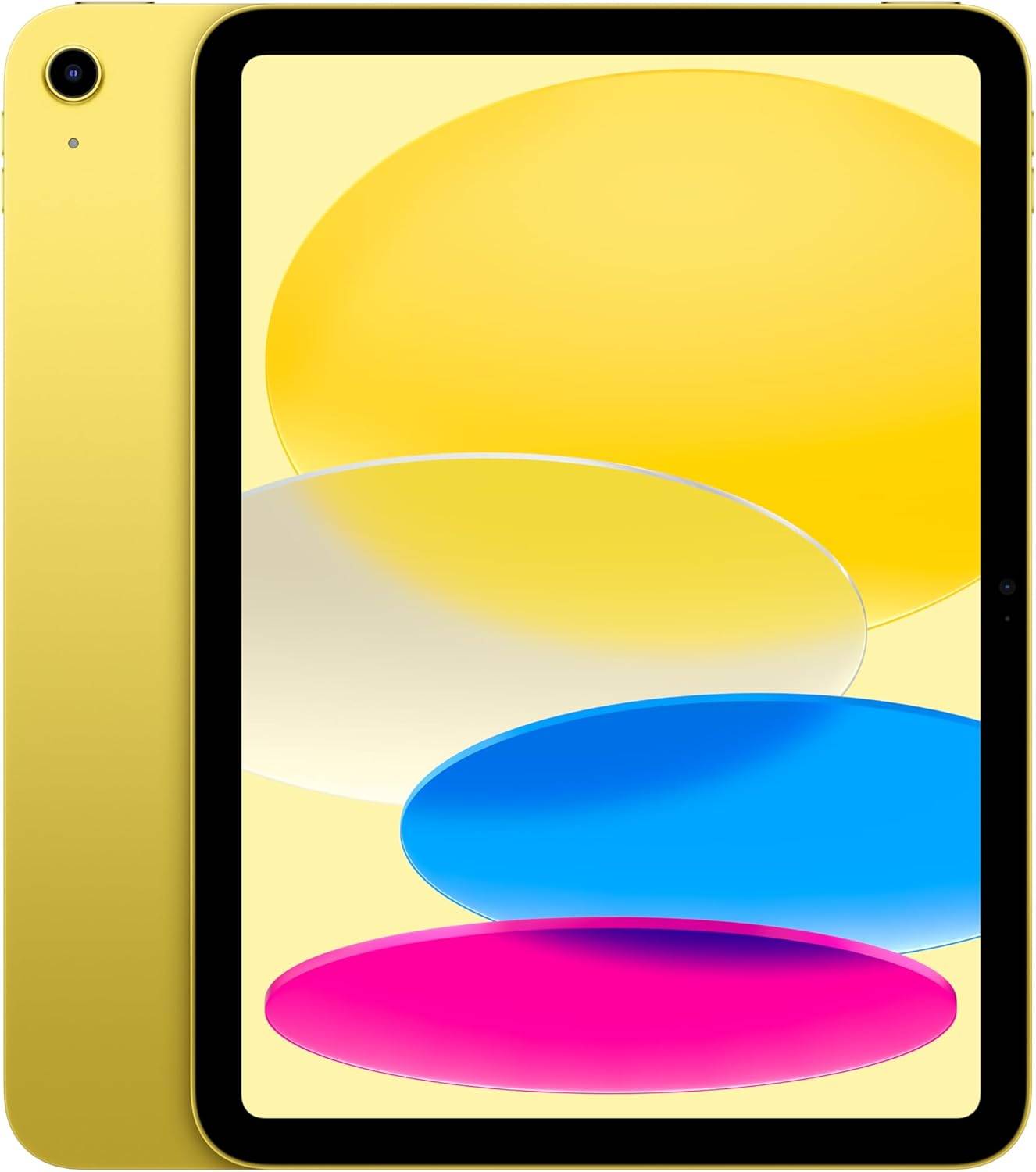
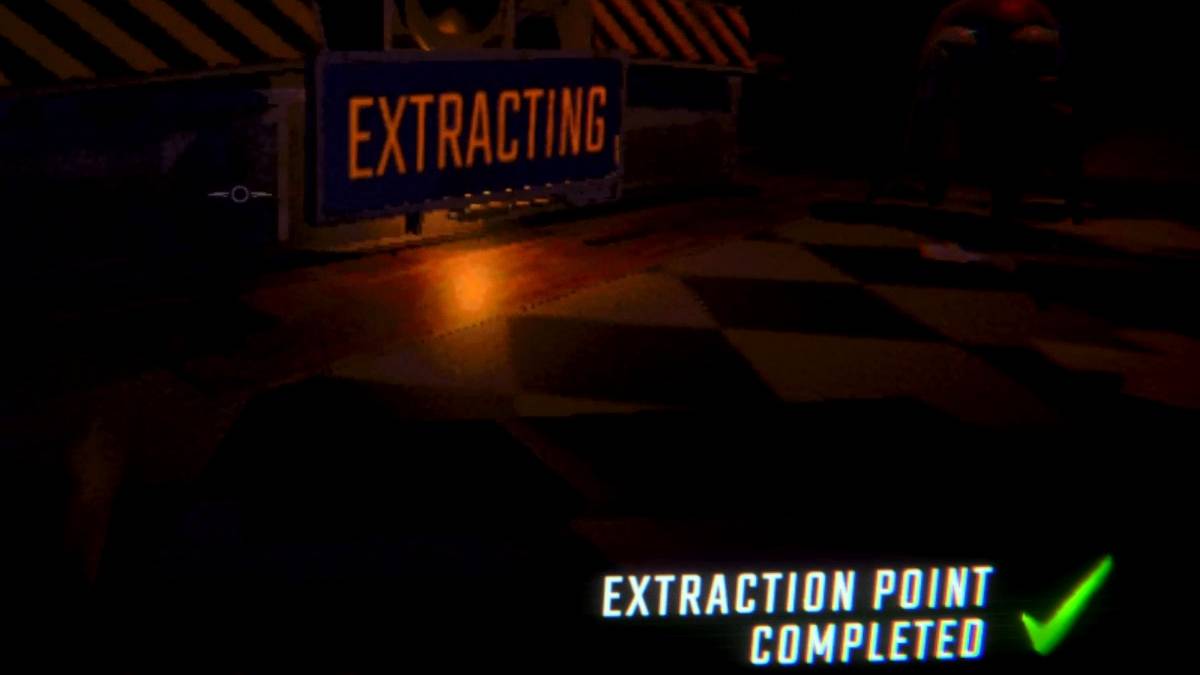
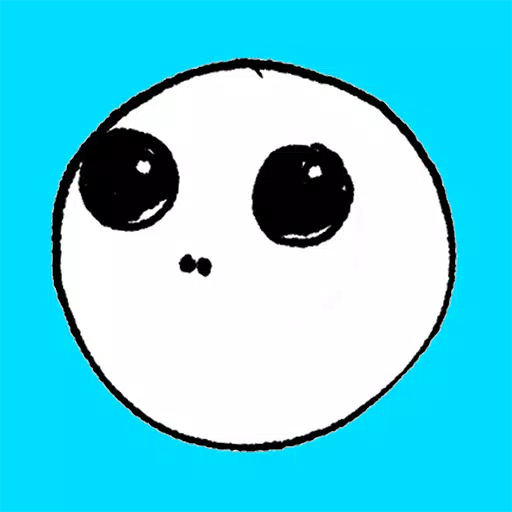
![The Restaurant – Version 0.1 [xell_]](https://img.xc122.com/uploads/15/1719563955667e76b332612.png)













